Praktischer Austausch von Excel-Kenntnissen: So finden und ersetzen Sie schnell
- 青灯夜游nach vorne
- 2022-04-08 11:23:484947Durchsuche
Im vorherigen Artikel „Praktische Excel-Kenntnisse weitergeben: Versteckte Arbeitsblätter schnell stapelweise löschen“ haben wir gelernt, wie man versteckte Arbeitsblätter schnell stapelweise löscht. In diesem Artikel sprechen wir über Excel in Kombination mit Word Collaboration Office und stellen vor, wie Sie schnell suchen und ersetzen können. Sammeln Sie es und lernen Sie es!

Gestern stellte ein Freund in unserer Excel-WeChat-Gruppe diese Frage: Löschen Sie die Zahlen in den Zellen und behalten Sie nur die chinesischen Schriftzeichen bei.
Wir können zwei Situationen erweitern und berücksichtigen: Zahlen löschen oder chinesische Schriftzeichen löschen. Das heißt, wir extrahieren üblicherweise chinesische Zeichen und Zahlen in Excel.
Einige Freunde in der Gruppe scherzten: Benutzen Sie Suchen und Ersetzen, schließlich gibt es nur 10 Nummern. Sie müssen den Vorgang nur 10 Mal wiederholen, um alle Nummern zu löschen.
Glaubst du das auch?
Dieser Artikel liefert Ihnen zwei Ideen: Kombinieren Sie zunächst Word und Excel, um dies zu erreichen. Zweitens verwenden Sie die Excel-Schnellausfüllfunktion.
Idee 1: Kombination von Word und Excel zur Umsetzung
Die Such- und Ersetzungsfunktionen in Excel sind nicht so leistungsstark wie WORD. Dieses Problem können wir mit Hilfe der Wildcard-Funktion von WORD lösen. Wie im Bild gezeigt, möchten wir den Zahlenteil in der Excel-Zelle löschen.
Kann Daten kopieren und in ein WORD-Dokument einfügen. STRG+H öffnet das Dialogfeld „Suchen und Ersetzen“. Klicken Sie auf die Registerkarte „Ersetzen“, wählen Sie unter „Erweiterte Funktionen“ die Option „Platzhalter verwenden“, geben Sie [0-9] in das Feld ein und klicken Sie auf die Schaltfläche „Alle ersetzen“.
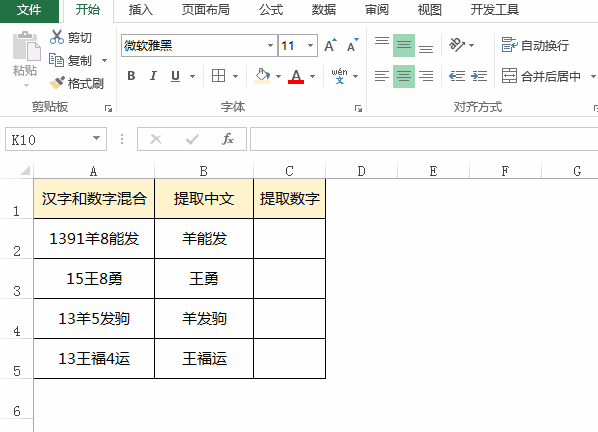
Wenn Sie den chinesischen Schriftzeichenteil löschen möchten: Wir können [!0-9] in den Suchinhalt eingeben. Zum Schluss kopieren Sie einfach die von WORD erhaltenen Daten in die EXCEL-Tabelle.
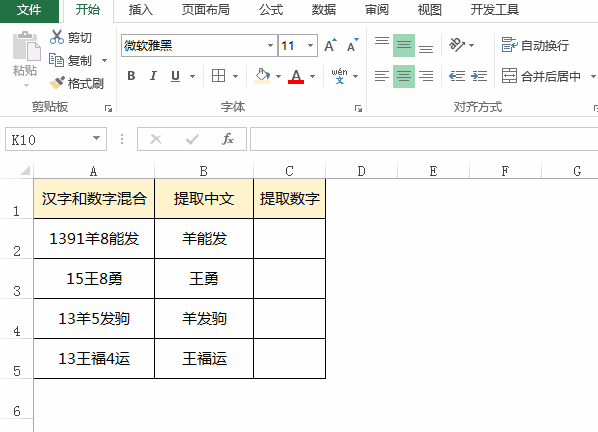
Idee 2: Verwenden Sie die Excel-Schnellfüllfunktion
Wenn Sie Excel Version 2013 oder 2016 verwenden, können Sie auch die „Schnellfüllfunktion“ verwenden, die zum Extrahieren von Inhalten sehr praktisch ist. Die Tastenkombination zum schnellen Ausfüllen ist STRG+E. Für bestimmte Vorgänge sehen Sie sich bitte die Animationsdemonstration unten an:
Verwandte Lernempfehlungen: Excel-Tutorial
Das obige ist der detaillierte Inhalt vonPraktischer Austausch von Excel-Kenntnissen: So finden und ersetzen Sie schnell. Für weitere Informationen folgen Sie bitte anderen verwandten Artikeln auf der PHP chinesischen Website!
In Verbindung stehende Artikel
Mehr sehen- Praktische Excel-Kenntnisse teilen: Schalter zur bedingten Formatierung hinzufügen
- Erlernen Sie diese 11 Excel-Bedienfähigkeiten und Ihre Arbeit und Ihr Dienst werden verdoppelt!
- Lösen Sie das Problem des Löschens von Leerzeichen in Excel-Zellen in fünf Minuten
- Fassen Sie die Verwendung von „Tabelle' in Excel-SQL-Abfragen zusammen
- Weitergabe praktischer Excel-Tipps: Löschen Sie ausgeblendete Arbeitsblätter schnell und stapelweise


